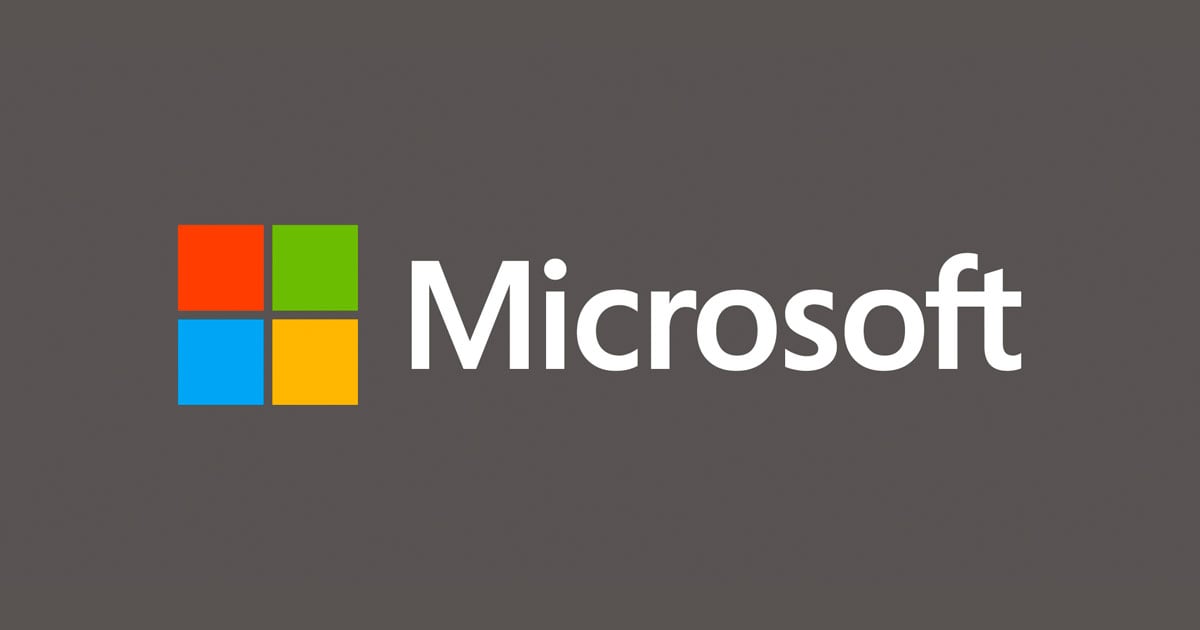WorkSpaces Windowsクライアントアプリケーションのデータ連携まとめ
しばたです。
昨今の情勢を受けてAmazon WorkSpacesの需要がにわかに高まっています。
この記事では一番需要があるであろうWindows環境においてWorkSpacesのクライアントアプリケーションとクライアントOSの間でどの様なデータを連携できるのか(または何を連携させず制限するのか)について触れていきます。
前提条件
現時点でのWindows向けClient(Ver.3.0.4.1336)を対象としています。
また、Windows 10イメージ(Windows Server 2016)を使う前提で話を進めていきます。
1. ファイルコピー
はじめにファイルコピーについて説明します。
クライアントOSからWorkSpaces環境に直接ファイルをコピーしたり移動することはできません。

逆にWorkSpaces環境からクライアントOSへのコピーや移動もできません。

また、RDPで使える\\tsclient\といったネットワークパスも存在しません。

WorkSpacesとクライアントOSとでファイルを連携したい場合、AWS公式ではWorkDocsを使う方法が提供されています。
もちろんその他の各種オンラインストレージを使っても構いません。
- 参考

(https://www.slideshare.net/AmazonWebServicesJapan/aws-black-belt-tech-2016-workspaces/31 より引用)
2. クリップボード
次はクリップボードについて説明します。
WorkSpacesとクライアントOSでのクリップボード連携(クリップボードリダイレクト)は既定で有効となっており、
- クライアントOS → WorkSpaces
- WorkSpaces → クライアントOS
双方向でクリップボードの内容をやり取りすることが可能となっています。

WorkSpaces環境でクリップボードを使ったデータ連携を制限したい場合は専用のグループポリシーを適用する必要があります。
具体的な手順は以下の記事を参考にしてください。
グループポリシーで制御できる内容としては
- WorkSpaces ↔ クライアントOS 双方向でクリップボードのリダイレクトを禁止
- WorkSpaces → クライアントOS、または クライアントOS → WorkSpaces の片方向のみリダイレクトを許可する
となっています。
これ以上の制御、例えば「クリップボードの履歴を記録して証跡を残したい」といった制御はできません。
(そもそもWindows OSにクリップボードの履歴を証跡として記録するための機能が無いため)
標準で用意されてている以上の制御が必要な場合はクライアントOSおよびWorkSpacesイメージに別途そういった専用のソフトウェアをインストールするしかありません。
(どこのどの様な製品がWorkSpacesに対応できているのか把握できていませんので、本記事では具体的な製品名までは紹介できませんのでご了承ください)
3. プリンター
WorkSpacesではクライアントOSのローカルプリンターを使うプリンターリダイレクト機能が提供されています。

((Local - <接続ユーザー名>.<クライアントユーザー名>)とついているプリンターがリダイレクトされたローカルプリンター)
上図の様にクライアントユーザー名がついているリダイレクトされたプリンターから印刷するとローカル環境にあるプリンターで印刷ができます。
プリンターリダイレクト機能について、ドキュメントでは
デフォルトでは、ローカルプリンターへの自動リダイレクトは無効になっています。グループポリシーの設定を使用して、この機能を有効にすることができます。
とあり、私は最初「プリンターリダイレクト機能自体が無効」と誤読したのですが、これは、「プリンターリダイレクト機能は有効だが、ローカルプリンターは既定のプリンターにならない」という意味の様です。
ローカルプリンターの使用を制限したい場合はクリップボードの時と同様にグループポリシーを使います。
グループポリシーで制御できる内容としては
- プリンターリダイレクト機能自体を無効
- プリンターリダイレクト機能を有効(Basic)
- プリンターリダイレクト機能を有効(Basic + Advanced Printing)
- プリンターリダイレクト有効時に自動で既定のプリンターにするか否か
となります。
4. スクリーンショット
本記事でさんざんスクリーンショットを記載している様に、WorkSpaces標準でスクリーンショットの取得を制限する方法は提供されていません。
WorkSpaces環境でスクリーンショットを制限するにはクライアントOSおよびWorkSpacesイメージに別途専用のソフトウェアをインストールするしかありません。
(こちらも本記事では具体的な製品名までは紹介できませんのでご了承ください)
5. プリンター以外の物理デバイス (2020/04/13追記)
WorkSpacesではプリンター以外のデバイスに対しては以下のサポートとなっています。
Q: Amazon WorkSpaces クライアントアプリケーションで使用できる周辺機器は何ですか?
Amazon WorkSpaces クライアントは次の周辺機器をサポートします。
- キーボード、マウス、タッチ入力 (タッチ入力のサポートはタブレットクライアントのみ) 現在のところ、Amazon WorkSpaces では 3D マウスがサポートされていません。
- クライアントデバイスへの音声出力
- アナログおよび USB ヘッドセット
ここは一般的なVDI同様でキーボード、マウス、スピーカーといったHID以外の物理デバイスは使えないと考えておけば良いでしょう。
また、USBヘッドセットはサポートされてますが、USBカメラは使えないのでご注意ください。
Q: Chrome または Firefox から Amazon WorkSpace に接続するときに使用できるローカルのデバイスは何ですか?
入力デバイスとして、マウスおよびキーボードを使用できます。プリンタ、USB ドライブ、Web カメラ、マイクなどのローカルの周辺デバイスは使用できません。クリップボードのリダイレクションは、ローカルのオペレーティングシステムと Amazon WorkSpace をまたいで機能しませんが、WorkSpace 内でのコピーおよび貼り付け操作は機能します。
最後に
ざっとこんな感じです。
WorkSpacesをはじめとしたVDI環境を利用するにあたり、クライアントOSとどの様なデータが連携可能か(または制限するか)は重要な項目かと思います。
本記事の内容がこれからWorkSpacesを導入する方の役に立てば幸いです。